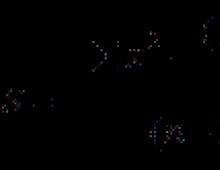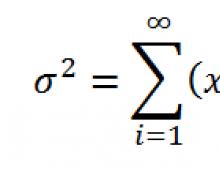„Windows 8.1“ slaptažodžio pašalinimas. Administravimo įrankių naudojimas
Naudotojų duomenų sinchronizavimas vienoje paskyroje šiandien yra madinga tendencija, kuri turi savo privalumų. Daugelis žmonių prisijungia prie „Chrome“ naršyklės naudodami savo „Google“ paskyrą, todėl skirtinguose įrenginiuose (skirtinguose kompiuteriuose, išmaniuosiuose telefonuose) turi savo naršyklės nustatymus. „Microsoft“ teikia panašias funkcijas savo naujose operacinėse sistemose.
Įkeliant „Windows 8“ ir „8.1“, kai dirbate per „Microsoft“ paskyrą, sistema kiekvieną kartą įjungus kompiuterį prašo įvesti vartotojo slaptažodį ir panašiai. Žinoma, šiandien svarbiausia saugumas, tačiau jei kompiuteris naudojamas tik namuose ir tik jūs, nuolatinio autorizavimo poreikis netenka aktualumo ir ima kelti nepatogumų.
Kaip išjungti slaptažodžio raginimą „Windows 8.1“ ir „Windows 8“, kai įjungiate kompiuterį, kai naudojate „Microsoft“ paskyrą?
Naudojant spartųjį klavišą Win + R atidarykime paslaugų programą Vykdyti. Atsidariusiame lange įveskite ir spustelėkite Gerai.

Atsidariusiame lange " vartotojų abonementai"pasirinkite reikiamą vartotoją ir atžymėkite jam skirtą langelį prekėje Reikalauti vartotojo vardo ir slaptažodžio.

Po to spustelėkite Taikyti. Atsidarys langas, kuriame bus užpildyti automatinio prisijungimo duomenys. Vartotojo vardas čia jau bus užpildytas, tereikia įvesti slaptažodį ir spustelėti Gerai.

Dabar galite saugiai iš naujo paleisti kompiuterį ir stebėti prisijungimą prie „Windows 8“ neprašydami „Microsoft“ slaptažodžio.
II metodas.
„Microsoft“ paskyros pakeitimas vietine
Meniu Pradėti pasirinkite Pakeiskite kompiuterio nustatymus.

Eikite į skirtuką Vartotojai ir toliau nustatant Perjungti į vietinę paskyrą.

Tokiu atveju sistema paprašys įvesti dabartinį „Microsoft“ paskyros slaptažodį – užpildykite jį. Tada būsime paraginti įvesti naują vietinio įrašo slaptažodį – čia nieko neįvedame, tiesiog spustelėkite Toliau, po kurio vartotojai pasikeis.
Net ir pačius aistringiausius „Windows 8“ gerbėjus gali sugluminti situacija, kai vartotojas pamiršo slaptažodį, kad galėtų prisijungti prie sistemos. Pasirodo, norint išspręsti šią problemą, visai nebūtina vežtis kompiuterio į servisą ir mokėti pinigus už pagalbą. Galite iš naujo nustatyti „Windows 8“ (ir tuo pačiu pašalinti slaptažodį) patys naudodami du paprastus būdus.
Atnaujinta:
Perskaitykite mūsų naują visų „Windows“ versijų slaptažodžių nustatymo iš naujo metodą.
Ką daryti, jei pamiršote „Windows 8“ slaptažodį
Pirmasis metodas- tik naudojant pačią „Windows 8“ Taigi, „Windows 8“ slaptažodį galite nustatyti iš naujo, tačiau turėtumėte atsižvelgti į tai, kad iš naujo nustatydami slaptažodį visi asmeniniai duomenys iš kompiuterio (dokumentai, nuotraukos ir kt.) yra saugomi jame. bus ištrintas , įskaitant atskirai įdiegtas programas.
1. Visų pirma įsitikinkite, kad kompiuteris yra prijungtas prie maitinimo tinklo ir neišjunkite jo per atstatymo procedūrą.
2. „Windows 8“ prisijungimo ekrane spustelėkite maitinimo piktogramą apatiniame dešiniajame ekrano kampe. Ekrane pasirodys iššokantis meniu.
3. Tada paspauskite ir palaikykite klavišą Shift, kol spustelėsite meniu elementą „Reboot“ išskleidžiamajame meniu.
4. Ekrane pasirodys naujas meniu „Pasirinkti veiksmą“. Čia reikia eiti į skyrių „Diagnostika“, spustelėdami jį pele
5. Atsidariusiame meniu spustelėkite „Grįžti į pradinę būseną“.
7. Jei diegimo diskas neįdėtas į kompiuterį, sistema pareikalaus jį naudoti, kad užbaigtumėte atkūrimą.
8. Po kelių minučių pasirodžiusiame meniu turite spustelėti „Tiesiog ištrinti mano failus“.
Atlikę šiuos veiksmus, sugrąžinsite Windows 8 sistemą į baigtos diegimo kompiuteryje būseną ir turėsite iš naujo sukurti vartotoją kompiuteryje, taip pat personalizuoti darbalaukį ir reikalingas programas kompiuteryje.
Antras metodas- naudojant slaptažodžio nustatymo iš naujo programą.
Norėdami iš naujo nustatyti slaptažodį, turėsite sukurti įkrovos USB atmintinę ir naudodami ją pašalinti slaptažodį.
Sukurkite įkrovos USB atmintinę (visi „flash drive“ duomenys bus sunaikinti), Norėdami tai padaryti, atsisiųskite programą ir vaizdą:
Išpakuokite turinį ir paleiskite failą rufus_v1.4.1
Atsidariusiame programos lange spustelėkite disko piktogramą, pasirinkite vaizdą iš išpakuoto aplanko BootPass ir paspauskite pradžios mygtuką.
Laukiame, kol bus sukurta įkrovos „flash drive“.
Dabar įdedame USB atmintinę, kad iš naujo nustatytume slaptažodį į slaptažodžiu apsaugotą kompiuterį ir paleisdami pasirinkite „boot from USB“. ( Kai paleisite kompiuterį, paspauskite F10, F12 Esc, priklausomai nuo kompiuterio modelio)
Po perkrovimo slaptažodis dingo.))
Kiekvienas naujosios OS vartotojas susiduria su klausimu, kaip prisijungti prie „Windows 8“ be slaptažodžio? Faktas yra tas, kad diegiant šią operacinę sistemą nėra pasirinkimo, įdiegti kodą ar ne. Jis turi būti įdiegtas be klaidų.
Bet jei esate vienintelis kompiuterio vartotojas, kodėl tai būtina, nes raktą reikia įvesti kiekvieną kartą paleidus iš naujo? Ir tai kiekvieną kartą atima jūsų laiką ir, atvirai kalbant, daugelį erzina. Šiame straipsnyje bus aptarta, kaip išjungti rakto raginimą įkeliant „Windows 8“.
Prisijungimas prie „Windows 8“ be slaptažodžio: Vaizdo įrašas
Kaip išjungti prisijungimo kodo užklausą
Visų pirma, verta paminėti, kad kodas reikalingas duomenims apsaugoti. Bet jei esate pasiryžę jį išjungti, turite atlikti kelis paprastus veiksmus. Pirmiausia turėtume atidaryti paskyros nustatymus. Yra keletas būdų tai padaryti. Paprasčiausias yra paspausti Win+R klavišų kombinaciją, po kurios bus paleista Run paslauga. Paieškos eilutėje reikia įvesti komandą – netplwiz.
Paspausk Enter". Ši komanda atidaro meniu, kurio mums reikia, nereikia ieškoti valdymo skydelio ir atidaryti daugybės langų. . Atsidariusiame lange tiesiog pasirinkite vartotojo abonementą ir atžymėkite laukelį šalia „Reikalauti vartotojo vardo ir slaptažodžio“. Po to spustelėkite „Taikyti“. Tada pasirodys langas, kuriame turėsite įvesti seną sąskaitos kodą.

Verta paminėti, kad patvirtinimui kodą reikia įvesti du kartus. Po to spustelėkite „Gerai“. Dabar, kai kitą kartą paleisite, galėsite prisijungti prie „Windows 8“ be slaptažodžio. Tačiau kai kompiuteris atsibunda iš miego režimo, sistema vis tiek pareikalaus įvesti kodą. Norėdami jį išjungti, tereikia pridėti žymimąjį laukelį šalia elemento „Neprašykite rakto išeinant iš miego režimo“.
Dabar jūsų OS bus paleista be jokių problemų ar erzinančių raginimų. Kaip matote, viskas labai paprasta ir patogu. Ne veltui 8 įgijo patogiausios operacinės sistemos reputaciją.
Kaip nustatyti ir pašalinti slaptažodį prisijungiant prie „Windows 8“: vaizdo įrašas
Klausimas, kaip pašalinti slaptažodį „Windows 8“, tampa ypač aktualus, jei praradote prieigą prie paskyros. Tačiau, atsižvelgiant į aplinkybes, šios problemos sprendimo būdai gali būti keli. Pažvelkime į keletą situacijų, su kuriomis vartotojai susiduria dažniausiai.
Vietinė sąskaita
Paprasčiausia situacija yra ištrinti vietinės paskyros saugos raktą.

Kaip matote, „Windows 8“ prieigos kodo pašalinimas nėra sudėtingesnis nei „Windows XP“ administratoriaus slaptažodžio pašalinimas. Dabar pereikime prie sudėtingesnių situacijų.
Prisijungimo slaptažodis
Pagal numatytuosius nustatymus „Windows 8“ patikrina prieigos kodą sistemos paleidimo metu. Jei pavargote nuolat vesti raktą, išjunkite šią funkciją.

Pamestas slaptažodis
Idealios situacijos, kai žinote prieigos kodą ir tiesiog nenorite jo įvesti prisijungdami, buvo aprašytos aukščiau. Dabar pažvelkime į sunkesnę ir, deja, įprastą situaciją - slaptažodis pamestas ir jūs negalite prisijungti prie sistemos.
Microsoft "paskyrą
Jei prisijungiate naudodami „Microsoft“ paskyrą (jūsų prisijungimo vardas yra jūsų el. pašto adresas), atlikite šiuos veiksmus, kad pašalintumėte slaptažodį:

Jums bus pateikti trys problemos sprendimo būdai:

Įvedę naują slaptažodį, galėsite prisijungti prie savo profilio be jokių problemų. Beje, jei norite, galite visiškai ištrinti „Microsoft“ paskyrą. Tačiau tokiu atveju prarasite prieigą prie kai kurių funkcijų: pavyzdžiui, programų parduotuvė taps nepasiekiama.
Vietinė sąskaita
Norėdami pašalinti saugos raktą, kuris įdiegtas paskyros nustatymuose, jums reikės „Windows“ diegimo disko arba įkrovos USB atmintinės.

Atsidarius prisijungimo langui, spustelėkite nuorodą „Prieinamumas“, esančią apatiniame kairiajame kampe. Arba galite paspausti Win + U derinį. Bus vienas rezultatas - komandinės eilutės atidarymas.
Įveskite komandą „net user login new password“ ir paspauskite Enter. Jei vartotojo vardą sudaro daugiau nei vienas žodis, įrašykite jį kabutėse.
Jei ekrane matote 8646 klaidą, tai reiškia, kad naudojate „Microsoft“ paskyrą, o ne vietinį profilį.
Išvada
Galite labai palengvinti savo gyvenimą iš anksto sukurdami slaptažodžio nustatymo iš naujo diską.
- Prijunkite nuimamą USB atmintinę prie kompiuterio.
- Paspauskite Ctrl + Alt + Delete ir pasirinkite "Keisti slaptažodį".
- Spustelėkite „Sukurti diską...“
Disko kūrimo iš naujo vedlys padės atlikti kiekvieną veiksmą, todėl bus sukurta laikmena, kurią galėsite naudoti praradę saugos raktą.
Ir galiausiai: jei BIOS nustatėte slaptažodį kompiuteryje, tiesiog išardykite sistemos bloką ir išimkite bateriją iš pagrindinės plokštės, kuri yra atsakinga už nustatymų saugojimą. Palaukite minutę ir vėl įdėkite akumuliatorių: visi BIOS nustatymai ir kartu su jais nustatytas prieigos kodas bus nustatyti iš naujo.
Pamirštas „Windows 8“ slaptažodis dar nėra priežastis panikuoti. Todėl, jei tai jūsų situacija, nesiimkite jokių veiksmų, kurie galėtų sugadinti kompiuterį ir jo komponentus. Yra pakankamai būdų, kaip iš naujo nustatyti slaptažodį „Windows 8“ operacinėje sistemoje, tačiau kiekvienas iš jų tinka tik tam tikro tipo slaptažodžiui.
„Windows 8“ yra dviejų tipų paskyros vietinis Ir prisijungęs www.live.com paskyros. Jei nežinote, koks paskyros tipas naudojamas jūsų „Windows 8“ kompiuteryje, pirmiausia turite tai išsiaiškinti. Norėdami tai padaryti, įjunkite kompiuterį ir pažiūrėkite Ar rodomas el. pašto adresas? su domenu hotmail.com, live.com ar kokiu nors kitu aukščiau esančiame ekrane, šalia teksto lauko, kuriame įvedate slaptažodį, kad įvestumėte aštuonis. Jei rodomas el. laiškas su domeno pavadinimu, tai reiškia, kad per jį pasiekiamas kompiuteris. Kitame variante sąskaita yra vietinė.
Paskyros slaptažodžių keitimas prisijungęs„Microsoft“ įrašai yra gana greitas ir nesudėtingas procesas. Tačiau norėdami iš naujo nustatyti vietines paskyras turėsite naudoti trečiosios šalies programinę įrangą arba originalų „Windows 8“ diską. Trečiosios šalies programinė įranga, kurią galima naudoti norint iš naujo nustatyti slaptažodį, ne visada padeda nes kompiuteriuose, iš anksto paleidžiamuose su „Windows 8“, yra naujas saugaus įkrovimo ir vieningos išplečiamos programinės įrangos sąsajos (UEFI) įkrovos metodas. Šis naujas saugi aplinka atsisiuntimai apsunkina prieigos prie trečiųjų šalių programinės įrangos įrankių slaptažodžiui pašalinti procesas.
Šioje medžiagoje apžvelgsime būdus, kaip iš naujo nustatyti internetinę ir vietinę paskyrą. Norėdami nulaužti vietinės paskyros slaptažodį, naudosime ne tik OS įrankiai, bet ir trečiųjų šalių komunalinės paslaugos. „Windows 8“ namų vartotojams apžvelgsime alternatyvius slaptažodžio įvedimo būdus, kuriuos lengva prisiminti.
Keisti savo internetinės paskyros slaptažodį
Jei naudojate „Windows 8“, kad prisijungtumėte prie nešiojamojo ar stalinio kompiuterio prisijungęs„Microsoft“ paskyrą ir pamiršote jos slaptažodį, tada nenusiminkite. „Microsoft“ paskyrą galima lengvai atkurti naudojant internetinė forma svetainėje https://account.live.com/password/reset. Naudodami šią formą galite pašalinti slaptažodį iš bet kurio kompiuterio, taip pat iš išmaniojo telefono ar planšetinio kompiuterio. Daugelis vartotojų, kurie pamiršo savo paskyros slaptažodį, paprastai bando išspręsti šią problemą per „Microsoft“ palaikymą, tačiau kalbėdamasi su palaikymu ji šios problemos nesprendžia ir pataria naudoti formą kurį aprašėme aukščiau.
Dabar pažiūrėkime į pavyzdį. Eikime į aukščiau nurodytos naršyklės puslapį.
Šiame puslapyje pasirinkite elementą " Aš neprisimenu savo slaptažodžio“ ir pereikite prie kito puslapio.

Šiame puslapyje reikia įvesti savo paskyros pavadinimą. Po to būsite išsiųsti apsaugos kodas papildomu adresu, kurį nurodėte registracijos metu. Gavę šį saugos kodą, turite jį įvesti, kad patvirtintumėte, jog esate „Microsoft“ paskyros savininkas.

Patvirtinus gautą slaptažodį, būsite nukreipti į puslapį, kuriame galėsite susikurti naują paskyros su hotmail.com, live.com ar kitu domenu slaptažodį. Dabar galite lengvai pasiekti savo „Windows 8“ kompiuterį.
Kaip matote iš pavyzdžio, atlikti atstatymą, žinant papildomą elektroninio pašto adresą ar mobiliojo telefono numerį, yra gana paprasta. Tačiau ką daryti, jei neturite prieigos prie papildomo el. pašto ar mobiliojo adreso?, kurį galima naudoti norint gauti apsaugos kodą. „Microsoft“ pati siūlo sprendimą. Todėl palaikymo puslapyje http://windows.microsoft.com/ru-ru/windows-live/id-support turite pasirinkti atitinkamą elementą, kuris padės išspręsti prieigos problemą.
Taip pat norėčiau atkreipti dėmesį į tai, kad susisiekę su palaikymo tarnyba dėl atstatymo turite sukurti nauja paskyra. Ši paskyra bus laikina ir reikalinga tik norint iš naujo nustatyti slaptažodį su pagalbos pagalba. Norėdami iš naujo nustatyti paskyrą, palaikymo komanda paprašys užpildyti internetinę formą ir pateikti su sauga susijusius klausimus. Pavyzdžiui, bus atsižvelgta į visus ankstesnius slaptažodžio įrašus, taip pat adresus, kuriais neseniai siuntėte laiškus savo kolegoms ir draugams.

Yra dar vienas dalykas, į kurį reikia atsižvelgti. Atlikę atstatymą, aštuntuku galėsite pasiekti kompiuterį tik tuo atveju, jei jei kompiuteryje yra interneto prieiga. Priešingu atveju aštuoni paprašys senojo slaptažodžio, kurį pamiršote.
Vietinės paskyros nustatymas iš naujo aštuoniais
Kaip aprašyta anksčiau, sukūrę vietinį 8 įėjimo slaptažodį, jūsų kompiuteris bus saugus, nes jame yra naujas saugaus įkrovos ir UEFI įkrovos metodas.
Norėdami atkurti prieigą prie vietinės paskyros, jums reikės diegimo diską arba įkrovos USB atmintinę su Windows 8. Įkraunamą USB atmintinę galima sukurti naudojant „Microsoft“ programą Žiniasklaidos kūrimo įrankis“ Mūsų atveju naudosime įkrovos diską.
Atėjo laikas įspėti vartotojus: šį metodą naudojate rizikuodami ir rizikuodami, nes jo nerekomenduoja „Microsoft“ kūrėjai.
Na, pradėkime. Paleidę sistemą iš disko, pasirinkite diegimo kalbą ir pereikite prie kito lango.

Šiame lange spustelėkite elementą " Sistemos atkūrimo“, kuris nuves mus į papildomų parinkčių meniu.


Patvirtinkite šią komandą klavišu Enter ir įveskite šią komandą.

Taip pat patvirtinkite tai klavišu Enter.
Atlikę šiuos veiksmus, iš naujo paleiskite kompiuterį ir, užuot įvedę slaptažodį prisijungimo ekrane, penkis kartus paspauskite klavišą Shift, kuris atidarys konsolę kaip administratorius. Komandų eilutėje, kuri veikia kaip administratorius, įveskite toliau nurodytą komandą.

Įvestoje komandoje „alex“ yra vartotojo vardas, o „Fg45#-fghd“ yra naujas slaptažodis.
Sėkmingai atkūrę galimybę prisijungti, paleiskite iš diegimo disko ir į konsolę grąžinkite failą utilman.exe:

Iš pavyzdžio matote, kad pradedantiesiems vartotojams tai yra šiek tiek sudėtinga, tačiau vartotojams, kurie turi patirties dirbant su komandine eilute, neturėtų kilti problemų dirbant kaip administratoriui.
„Flash“ disko sukūrimas, kad būtų galima iš naujo nustatyti naudojant „Windows 8“.
Kitas patogus vietinės paskyros slaptažodžio nustatymo iš naujo įrankis yra slaptažodžio atstatymo „flash drive“.. Šis diskelis yra „flash drive“ su vietinės paskyros slaptažodžio nustatymo iš naujo nustatymais. Prieš paleisdami diskelių kūrimo vedlį, į kompiuterį įdėkite USB atmintinę. Norėdami paleisti vedlį, paleiskite " Paieška"Win + Q klavišų kombinacija ir įveskite" Atkūrimo disko sukūrimas“ (Parinktis galima tik prisijungus vietiniu slaptažodžiu).

Paleiskite rastą vedlį.
Vedlio lange spustelėkite Pirmyn, po kurio „userkey.psw“ failas bus įrašytas į USB diską. Šiame faile yra slaptažodžio nustatymo iš naujo informacija. Galite naudoti šį „flash drive“, kad iš naujo nustatytumėte slaptažodį, įkeliamas į prisijungimo ekraną. Prisijungimo ekrane įveskite neteisingą slaptažodį ir šalia slaptažodžio teksto laukelio atsiras nuoroda. Iš naujo nustatykite slaptažodį».

Kaip matyti iš pavyzdžio, šis metodas yra labai paprastas ir tinka pradedantiesiems asmeninio kompiuterio vartotojams. Tačiau norėčiau pažymėti, kad pagrindinis jo trūkumas yra tas turėsite sukurti šį atstatymo diskelį, kol pamiršite arba neprarastumėte slaptažodžio. Todėl patartina iš naujo nustatyti diską sukurti iškart po operacinės sistemos įdiegimo.
Pamiršto slaptažodžio problemų prevencija
Kai atgausite prieigą prie paskyros sistemoje „Windows 8“, naudodami operacinės sistemos nustatymus galėsite nustatyti naujus alternatyvius prisijungimo būdus. Šie metodai yra grafinis slaptažodis Ir Smeigtukas.

Pavyzdžiui, naudodami grafinį slaptažodį, jūs patikimai apsaugosite savo paskyrą, tuo tarpu jį bus labai lengva įsiminti ir sunku pamiršti. Grafinio slaptažodžio veikimo principas pagrįstas gestai savo mėgstamiausias nuotraukas. Norėdami sukurti, turite rasti vieną iš savo nuotraukų, pavyzdžiui, savo katės nuotrauką. Vykdydami vedlio raginimus, nustatykite nuotrauką ir įrašykite joje tris gestus, kuriais galėsite atrakinti prieigą prie paskyros.
Naudojimas PIN kodas yra lengviausias būdas pasiekti namų vartotojo kompiuterį. Pavyzdžiui, visi turi telefonus, kurie naudoja keturių skaitmenų skaičių Smeigtukas. Taigi galite sukurti tą patį Smeigtukas, kaip telefone, ir naudokite jį aštuoniems įvesti. Spręskite patys, labai sunku pamiršti tokį slaptažodį.
Atkūrimo programų apžvalga
Šiame pavyzdyje apžvelgsime dvi slaptažodžio nustatymo iš naujo programas. Pirmoji programa vadinama Ophcrack. Ši programa platinama nemokamai ir ją galima atsisiųsti iš oficialios svetainės http://ophcrack.sourceforge.net. Įrankį galite atsisiųsti taip: ISO vaizdas ir kaip įkrovos USB atmintinės kūrimo archyvas. Mūsų atveju naudosime LiveCD versiją. Paleidus iš LiveCD sistemos paleidimo metu, pateksime į šį meniu.

Šiame meniu pasirinkite elementą " Ophcrack grafinis režimas – automatinis“ Šis elementas paleis nešiojamą OS, pagrįstą Linux, su konsole, kurioje galėsite atlikti operacijas slaptažodžio nustatymas iš naujo. Taip pat norėčiau pažymėti, kad jei slaptažodžiai yra labai sudėtingi, jų paieška gali užtrukti labai ilgai.
Antroji programa vadinama PCUnlocker. Priemonę galima atsisiųsti iš oficialios svetainės http://www.top-password.com. PCUnlocker kaip ir Ophcrack, jis gali būti naudojamas kaip ISO atvaizdas ir kaip archyvas kuriant įkrovos USB diską. Pirmiausia atsisiųskite paveikslėlį PCUnlockerį mūsų kompiuterį ir įrašyti jį į optinį diską. Tęsdami toliau, mes paleisime iš šio disko, kai kompiuteris paleis programos langą PCUnlocker.

PCUnlocker remiantis operacine sistema Windows PE, todėl pamatysime pažįstamą sąsają. Norėdami pašalinti slaptažodį iš mūsų kompiuterio, kuriame veikia Windows 8, turite pasirinkti vartotoją ir paslaugų lange spustelėkite mygtuką Reset Password PCUnlocker. Mūsų atveju administratorius yra vartotojas „Alex“. Atlikus šiuos veiksmus, bus atliktas atstatymas, po kurio galėsite prisijungti prie savo paskyros.
Be aukščiau aptartų paslaugų, taip pat yra tokių, kurios gali pašalinti slaptažodį ir atkurti prieigą prie vietinės paskyros:
- NT slaptažodžio ir registro rengyklė neprisijungus;
- Kon-Boot;
- Cain&Abel;
- Trejybės gelbėjimo rinkinys;
- Jonas Skerdikas.
Apibendrinkime
Šioje medžiagoje apžvelgėme visus populiarius vietinės ir internetinės „Windows 8“ paskyros slaptažodžio nustatymo iš naujo metodus.
Tikimės, kad mūsų straipsnis padės iš naujo nustatyti pamirštą slaptažodį ir pasiekti kompiuterį.
Video tema